
自從身為人父之後,對於孩子總是放不下心,哈!應該說是天下父母心~~尤其新聞上三不五時就來一則小朋友失蹤啦,或是遇害等等可怕的消息,讓人更加放心不下,因此雖然小米住的地方,和學校、安親班都非常的近,平常也是有阿公負責帶萱萱去上課,但是畢竟還是會擔心,而且也不可能隨時打電話去關心呀,更怕一個萬一啊!!!孩子平常上下課的時間都是很固定啦,就是學校下課後,由安親班來接走,雖然沒什麼大問題啦,但是有時候想到之前的新聞,小朋友沒去安親班,而安親班也以為小朋友請假,所以沒有通報家長之類的,就這樣陰錯陽差,因此其實還是會有點小擔心。現在小米就來介紹一款針對小朋友而設計的智慧型手錶,讓爸爸媽媽能夠安心的知道小朋友所處的位置,同時也能夠直接撥打電話、傳送訊息等等,讓爸爸媽媽能夠安心的上班!!

小衛星 守護孩子的智慧星,這是由InFocus所推出針對小朋友安全而設計的智慧型手錶 InFocus W201(以上簡稱為InFocus小衛星),內容物有InFocus小衛星本體、充電器,傳輸線、充電底座、簡易說明書。

充電器為100V-240V各國都適用(需轉接頭),而充電底座背面有一個標準Micro USB插孔,只要與傳輸線連接即可,使用平常電腦一樣也可以充電,如果人在外面也可使用行動電源來充電。相當的便利。

充電底座前方有五個接點。充電時只要將InFocus小衛星放上去即可充電,同時充電底座下方的燈號會亮起來,呈現紅色的狀態,充滿電後,可以使用18個小時左右。

InFocus小衛星擁有1.6吋的TFT的大畫面,解析度為256X320,同時搭載了Qualcomm MSM 8208 Dual Core A7 1.1GHz的處理器,內建了8GB的ROM及1GB的RAM,電池容量為340mAh,採用客制化 Android Lollipop OS,可以說是一支小小的智慧型手機!是的,您沒有看錯,InFocus小衛星本身就已經含有一張Nano Sim卡在機身裏,因此它是可以撥打電話的哦!

InFocus小衛星本身是觸控螢幕,因此直覺式的操作方式相當的簡單,直接在螢幕上,上下左右滑動即可,另外側邊有三個實體按鍵,中間為電源鍵,左右兩個為音量調整按鍵,最左側的小孔則是麥克風!

反過來看,就可以看明顯的看到小衛星的麥克風,而另一側則是喇叭,機身的底部有五個接觸點,就是透過它和充電底座來進行充電,放上充電底座就會吸附上去!

對小朋友來說,真的很簡單,在螢幕上滑來滑去,加上超大的圖示介面,使用上完全沒有任何問題。

InFocus小衛星的體積大小為49.3mm(H) x 38.6mm(W) x 11.3mm(T),加上錶帶的話,大約長度是22~23CM,重量僅僅48g,相當的輕巧,目前提供了宇宙藍與星光綠兩色。

InFocus小衛星擁有IP55日常生活防水設計,因此不用擔心小寶貝洗手或是玩水時造成手錶入水。

錶帶的部分採用了柔軟的橡塑材質,由兩個扣環直接扣住,相當的穩固不容易鬆脫,小米自己試戴了一下,可以使用最後兩格,相信如果孩子是比較高大的,帶起來也是沒有問題的。

InFocus小衛星除了本身操作容易之外,和手機配對也是超級簡單的,第一次使用時,只要開啟InFocus小衛星專屬的App,接著再將InFocus小衛星滑到QR條碼的畫面並點選它!
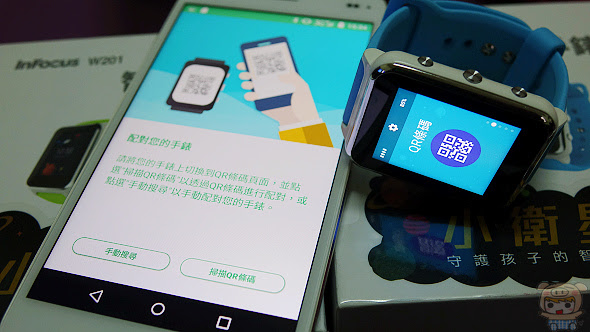
透過手機的相機去掃描InFocus小衛星上的QR條碼,立刻彈出配對要求,點選「配對」,即可連線成功,超簡單的吧!爸爸媽媽完全不用擔心不會設定的問題。
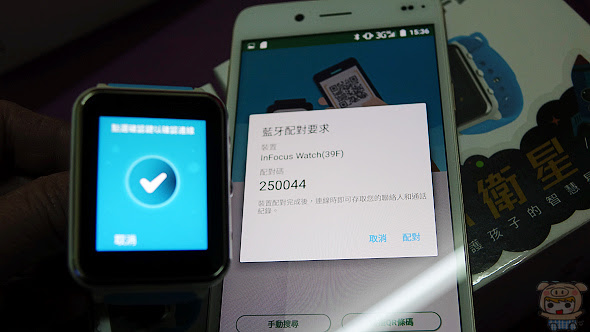
現在我們就來讓手機和InFocus小衛星配對,使用方式就像剛剛說的相當的簡單,首先先至Play商店裏搜尋InFocus小衛星專屬的App,程式本身是免費的,下載完成後請執行它。
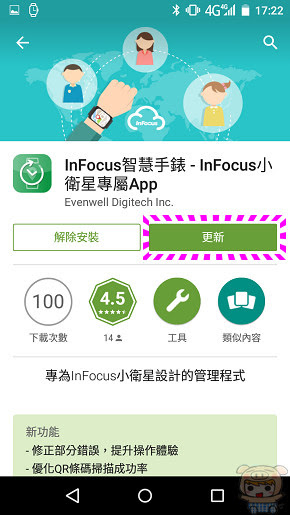
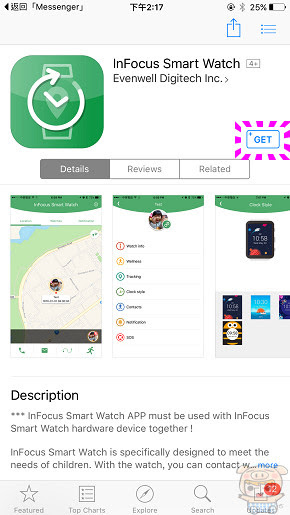
歡迎使用InFocus小衛星,點選「開始」接著點選「手動搜尋」或是「掃描QR條碼」,小米建議直接使用掃描QR條碼,快速又方便!
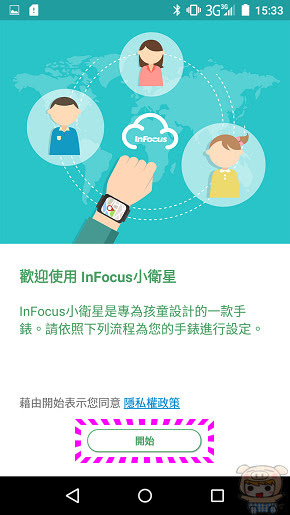
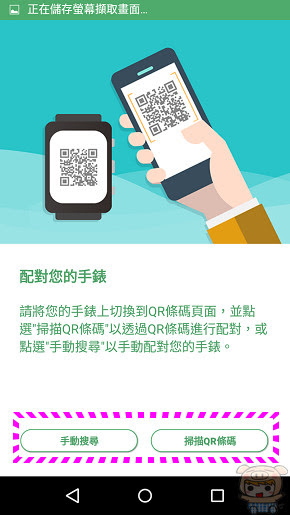
點選配對後,就和InFocus小衛星連線完成,接著輸入小寶貝的資料,及電話號碼。
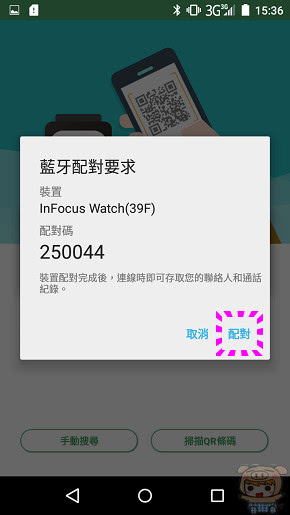
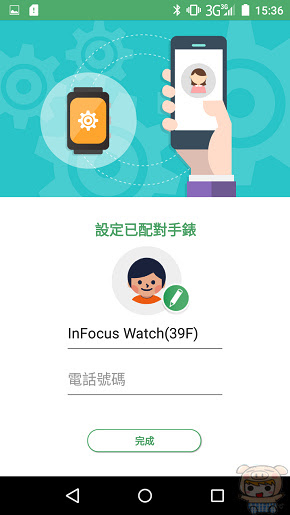
資料都輸入完後,點選「完成」是的,這樣就連線完成啦!InFocus小衛星的專屬的App,主要分成三個頁面「位置」「手錶」「通知」。
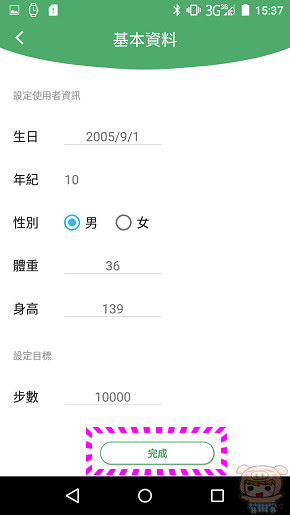
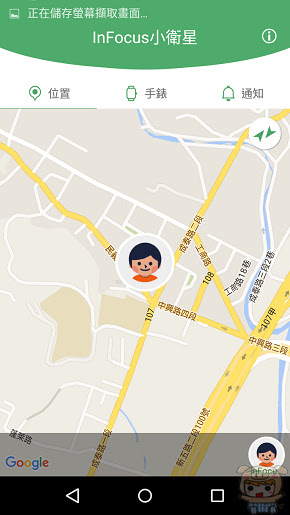
首先先來看一下「手錶」的選項裏,進入頁面後可以看到我們剛剛配對的手錶,如果您不止一支InFocus小衛星的話,則可以在這裏再新增!點選右下方的新增手錶,按照剛剛的步驟即可快速完成。
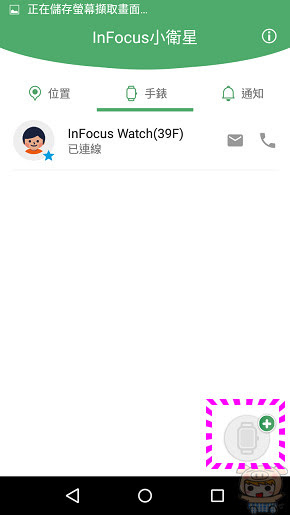
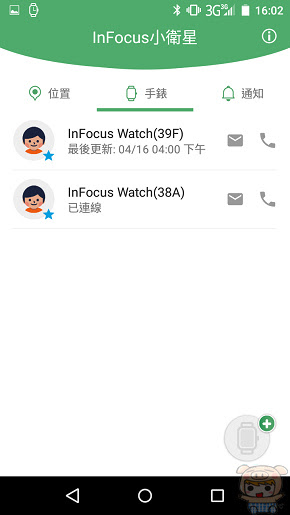
點選其中一支InFocus小衛星,裏面可以設定手錶資訊、定位追蹤、錶面、聯絡人、通知、SOS等選項,
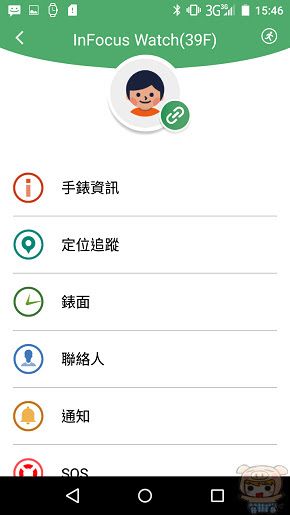
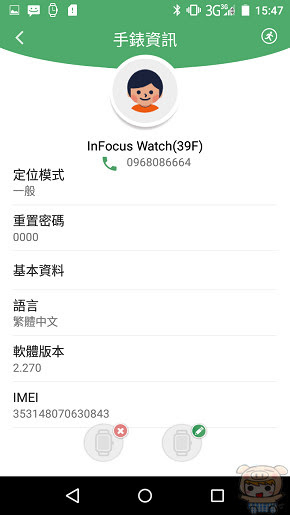
哈。兩支InFocus小衛星名字都一樣,這個時候當然就是幫小寶貝換上自己的照片,這樣就方便知道誰是誰了!
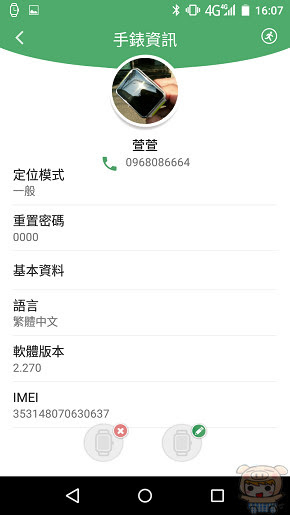
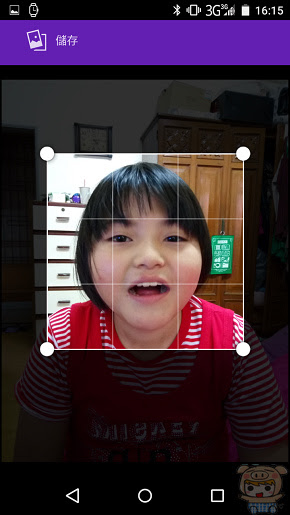
接著就是各別幫每支InFocus小衛星輸入聯絡人、通知、及SOS的通訊錄,每支InFocus小衛星可以輸入五筆聯絡資訊,也就是說小寶貝只能透過InFocus小衛星撥打電話給這五個人,完全不用擔心他亂打電話。點選右下方的新增聯絡人,輸入姓名和電話號碼,再點選「儲存」,再依照這樣的方式輸入其他聯絡人。
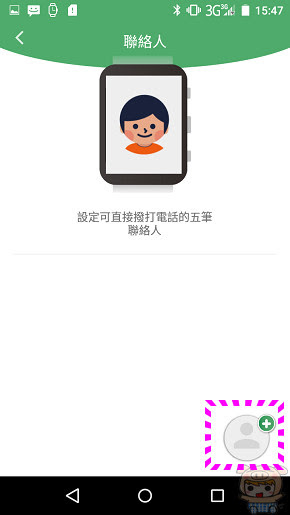
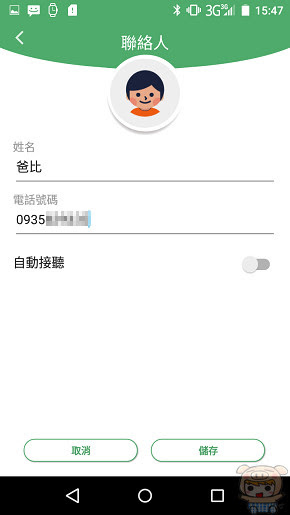
鈴~~鈴~~~鈴~~~~電話來囉~~~撥通之後,直接對著InFocus小衛星就可以講電話囉!
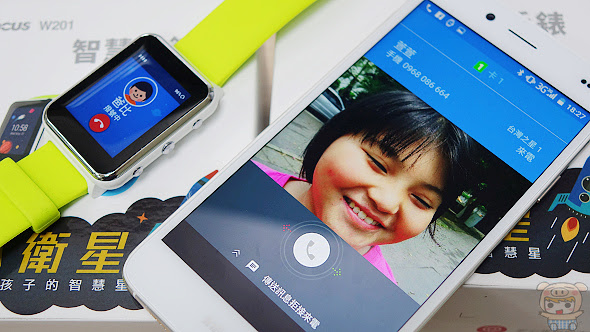
就像小米一開始就說了,InFocus小衛星就像是一支手機,小寶貝也可以直接滑動InFocus小衛星撥打爸爸媽媽設定在上面的電話,完全不用擔心小寶貝亂打電話!其實小米知道現在很多爸爸媽媽為了方便接送孩子,通常會給一支手機,有了InFocus小衛星,就不需要特別給他一支手機放在身上,更不用擔心他亂打電話亂上網亂下載遊戲等等的問題。

SOS設定:這個設定是讓小寶貝發生危險時只要點選後,InFocus小衛星會自動將小寶貝的所在位置發送給設定的聯絡人,一樣可以設定五筆資料。
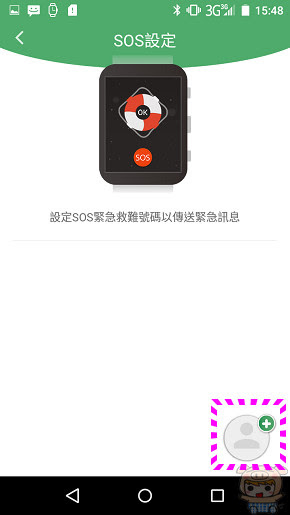
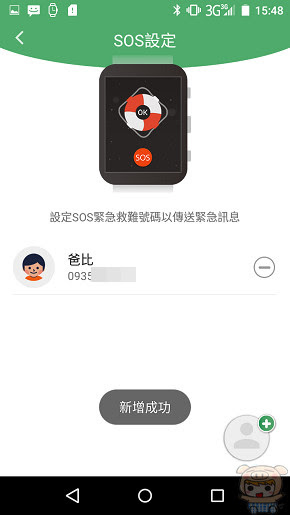
小寶貝只要滑到SOS的畫面後並點選,5秒後訊息就會自動傳送到所有設定在SOS頁面裏的號碼!

收到簡訊後,上面提供了地址之外,同時也附上了GOOGLE的座標連結,點選後直接開啟地圖相當的方便。
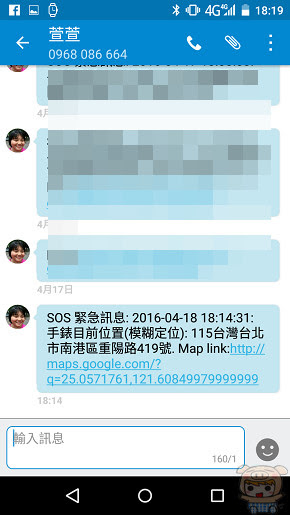

通知功能:爸爸媽媽可以直接在App設定通知來提醒小寶貝喝水、吃藥、休息、其他、鬧鐘。

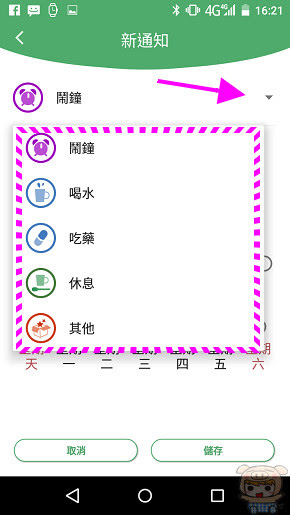
爸爸媽媽可以設定任何時間,及通知日期與週期,時間一到小寶貝手上的InFocus小衛星就會響起來,這樣小寶貝就不會忘記囉!
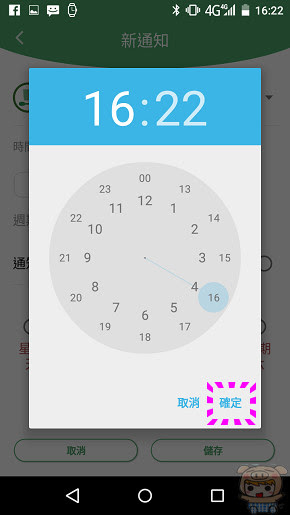
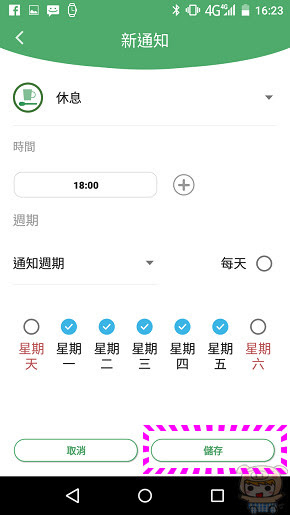
設定完成後,在通知的頁面就會多出一則通知的訊息,也可以直接在這裏編輯或刪除,另外如果不在選項裏面的,也可以透過其他來設定不同的通知名稱。
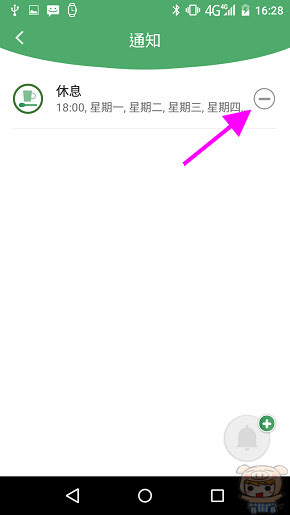
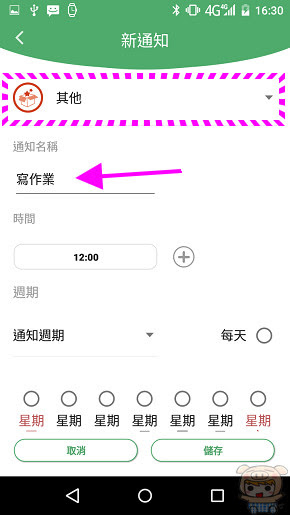
晚上六點到了,小寶貝起來休息一下,吃個晚餐哦~~~貼心又方便的通知提醒功能。

定位追蹤:只要設定了這個功能,當小寶貝抵達或是離開某個地方時,InFocus小衛星就會發出訊息通知,這樣爸爸媽媽就可以安心的知道小寶貝的是否有到達目的地。設定方式也是很簡單,點選進入定位追蹤的頁面,如果您就在該地,只要點選定位的圖示即可,也可以點選「搜尋」的圖示,自行輸入地址,接著輸入定位點名稱,設定到達時離開時通知,最後點選「完成」。
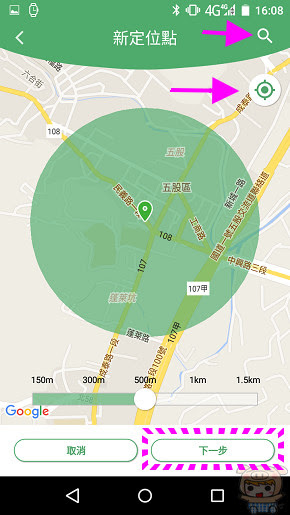
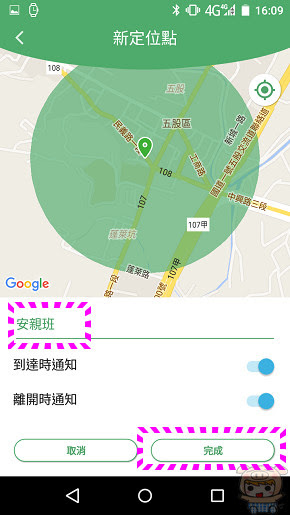
這樣子只要小寶貝一到該設定的地點或是離開設定的地點,爸爸媽媽的手機上就會收到定位通知。讓家長更加的安心。
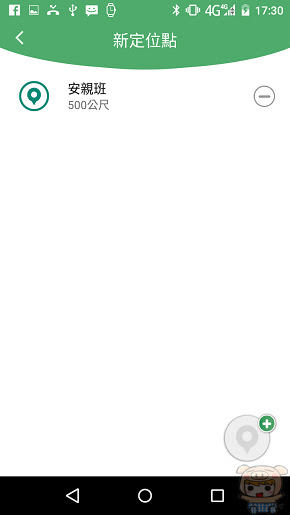
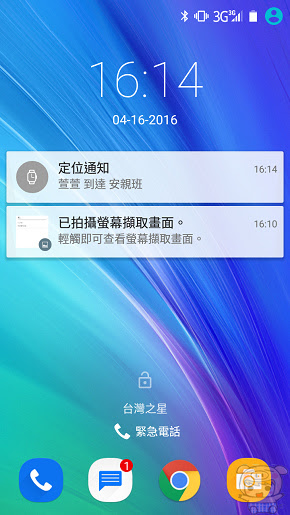
錶面:InFocus小衛星除了一開機預設的太空人錶面圖案之外,裏面目前還提供了另外三套圖案,點選「錶面」進入,接著點選您要的圖案,InFocus小衛星的錶面就即刻更換。
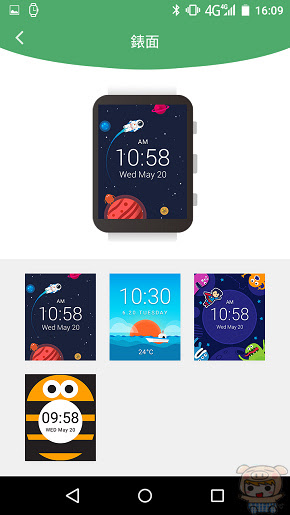
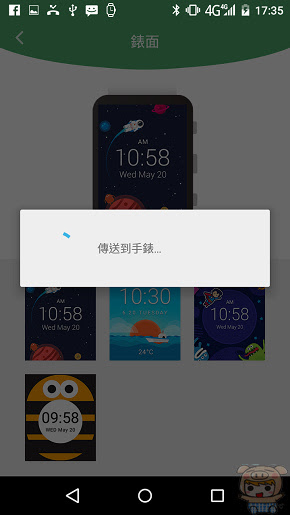
可愛的桌面,太空人和超人還會在上面動呀動,而原本是大太陽的桌面,也會隨著今天的天氣而有所變化,跟著下起雨來!

接著來看一下位置的頁面,位置的頁面提供了最即時小寶貝目前所在的位置,點選小寶貝的圖示,可以直接撥打電話、傳送簡訊、觀看歷史軌跡、及觀看小寶貝一整天的活動量!歷史軌跡裏可以知道小寶貝移動的路線,提供了過去14天的記錄查詢。
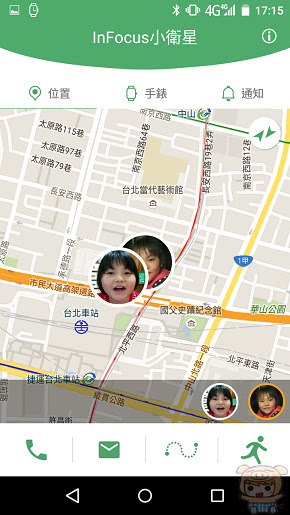
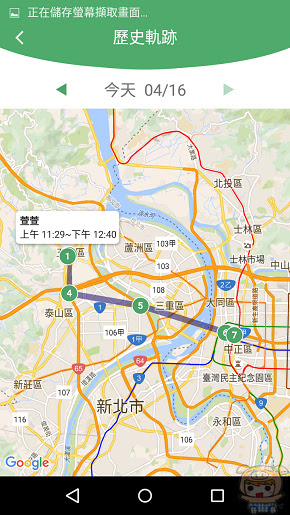
活動提供了每天大約走了多少公里、步數、及消耗了多少卡路里,另外可以按照每天來查看也可以依照每個星期及每月來查看,可以充份的了解小寶貝每天的運動量是否足夠。
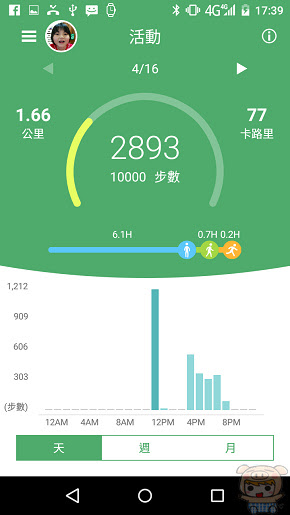
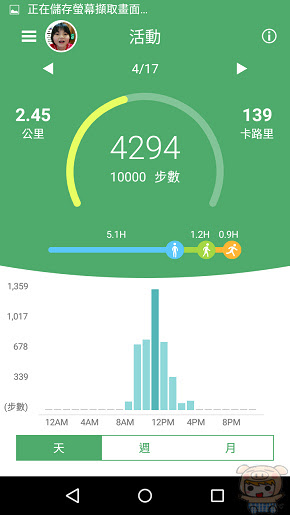
點選訊息及電話的圖示,即可快速的傳送訊息及撥打電話。
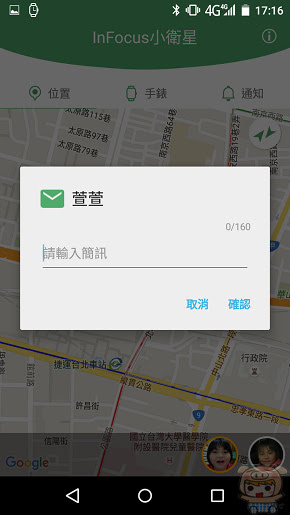
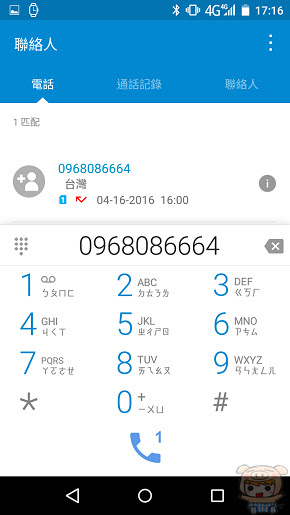
最後來看一下InFocus小衛星錶面上的操作畫面!一打開電源鍵,可以看到首頁的部分,頁面的排列為由最左至最右分別為SOS頁面、首頁、聯絡人、通話記錄、活動、設定!

透過左右滑動來切換這些頁面,同時可以再透過上下滑動來觀看更多的資訊!最右邊的設定分別為亮度、QR條碼、聲音、重置、及隱私權說明!
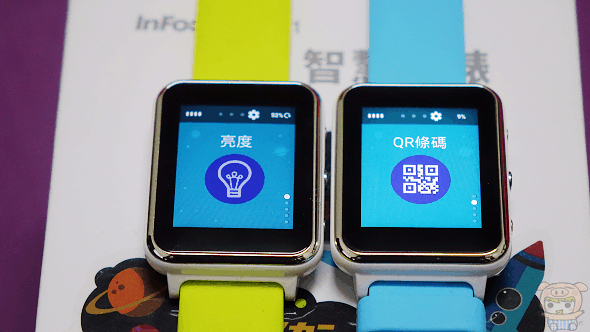
最後當然要來觀看一下操作的影片,就知道InFocus小衛星的操作有多簡單了,因為連4~5歲的小朋友也一樣會操作!真的很簡單。
好啦,小米就介紹到這邊啦,相信看完小米的介紹,大家對於InFocus小衛星的功能,應該能夠完全的了解,我想應該很多人和小米一樣,夫妻兩人都是要上班的,而小寶貝下課後,通常都是去安親班待著,其實小寶貝有沒有安全的抵達安親班,或是在學校時有沒有乖乖的待著等等,其實我們並無法知道,因此有了InFocus小衛星完全的解決了這樣的困擾!小寶貝什麼時候到達學校,什麼時候離開學校到達安親班,透過InFocus小衛星可以完完全全的了解狀況,而小寶貝有任何問題時,更可以透過InFocus小衛星撥打電話給家人,或是傳送SOS緊急求救的訊息,家長也可以直接透過InFocus小衛星來雙向聯絡,相當的方便,對於現在這樣的社會,給小寶貝多一分安全多一分保障是相當需要的,小米誠心的推薦InFocus W201 小衛星給大家!想要了解更多的朋友可以參考:http://www.infocusphone.com/tw/product/w201/
對了對了,還有一個好康消息要跟大家報告,那就是現在搭配遠傳獨家iKids方案,月付249元起,InFocus W201 小衛星直接讓您免費帶回家哦,同時想要體驗的話,也可以直接到遠傳12家門市,可以體驗到InFocus W201 小衛星哦!相關資訊可以參考這兒:http://www.infocusphone.com/tw/product/w201/information.html










